補足
※【2024年10月10日(木)】以降に新規作成されたkMailer環境をご利用の場合、もしくは新エディタに切り替えてHTMLメールブロックエディタを利用している場合、メールテンプレートはkMailer上に保存されるため、メールテンプレートアプリは不要となります。この記事をご参照いただく必要はなく、メールテンプレートは各メールセットごとにkMailer上にて管理されます。
kMailerを利用する際には、kMailerのアプリテンプレートからダウンロードして作成するアプリ(送信履歴アプリ・ログアプリ・メールテンプレートアプリ)とお客様ご自身にて作成するアプリ(アドレス帳アプリ)を用意する必要があります。
kMailerの運用方法によって、作成するアプリが異なりますので、いくつかのパターンを紹介します。
アプリテンプレートをダウンロード
メールセットの作成方法
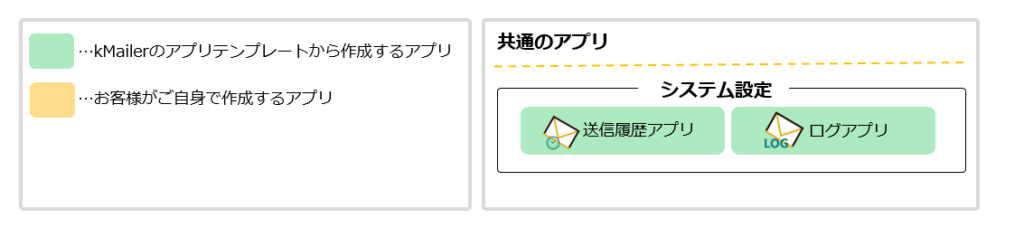
- アドレス帳アプリ1つ、送信メールも数種類の場合
- アドレス帳アプリは複数、送信メールはそれぞれ種類が異なる場合
- アドレス帳アプリは1つ、送信メールをカテゴリごとに分ける場合
- アドレス帳アプリは複数、送信メールは同じ場合
ポイント
- メールセットにはアドレス帳アプリとメールテンプレートアプリを1つずつ登録します。各メールテンプレートは、メールテンプレートアプリごとに管理されます。
- 同一のアプリを複数のメールセットに設定することも可能ですが、複数のメールセットに同一のメールテンプレートアプリを設定した場合は、 メールテンプレートの編集や追加、削除をした場合、同一のメールテンプレートアプリを設定されているメールセット全てで更新されます。
- メールテンプレートアプリを複数作成する場合は、kMailerのアプリテンプレート内のものをコピーして作成してください。
アプリテンプレートをダウンロード
補足
「送信履歴アプリ」、「ログアプリ」、「アドレス帳アプリ」、「メールテンプレートアプリ」については、各アプリの説明をご確認ください。アドレス帳アプリ1つ、送信メールも数種類の場合
アドレス帳アプリは複数、送信メールはそれぞれ種類が異なる場合
補足
メールテンプレートはそれぞれのメールテンプレートアプリに紐づくため、片方のメールセットのメールテンプレートに追加したとき、もう片方のメールセットにメールテンプレートは追加されません。アドレス帳アプリは1つ、送信メールをカテゴリごとに分ける場合
メールテンプレートアプリを複製し、作成したいメールセットの分だけメールテンプレートアプリを用意した上で、それぞれのメールセットを作成します。
この場合、「顧客管理メールセット」「問い合わせ管理メールセット」共に同じ「アドレス帳アプリD」を設定します。
補足
kMailerのJavaScriptはアドレス帳アプリごとに管理されるため、複数のメールセットに同じアドレス帳アプリを設定する場合、どちらかのメールセットからJavaScriptをダウンロードして設定すれば、どちらのメールセットの変更も反映されます。アドレス帳アプリは複数、送信メールは同じ場合
補足
同じメールテンプレートアプリをそれぞれのメールセットに設定しているため、片方のメールセットのメールテンプレートに追加・編集すると、もう一つのメールセットにも反映されます。


